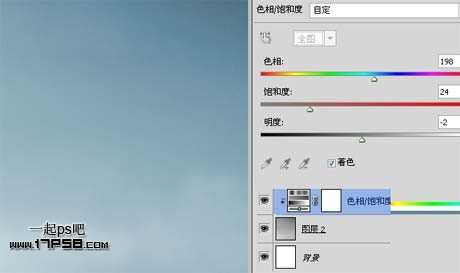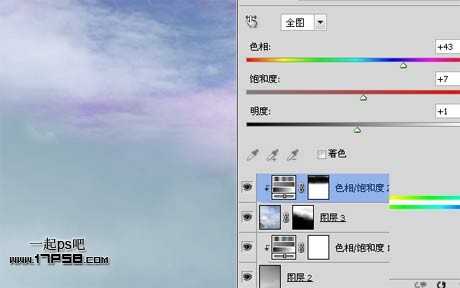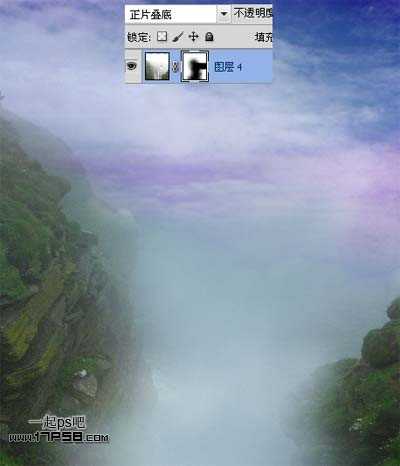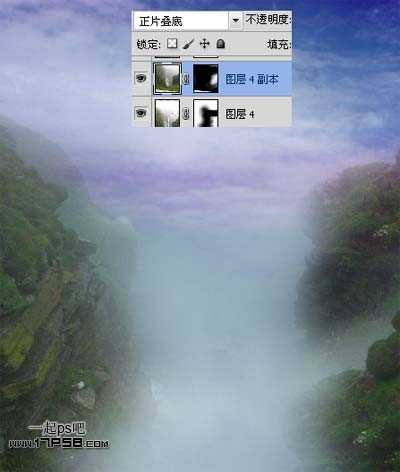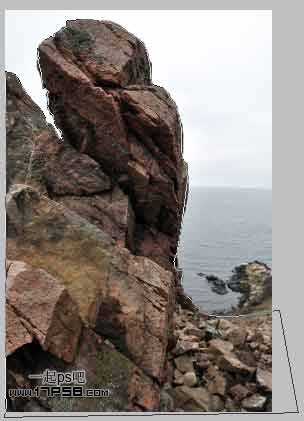新建文档1400x1620像素,背景白色,导入云海图片,老外提供的图片链接失效,我找了个替代品,如下图,我选取红框区域,复制粘贴到文档中。
Ctrl+T垂直翻转,网上挪一定距离,把一些不需要的部分隐藏,比如上图的塔尖部分。
为了和那个丢失的老外素材色调一致,我添加色相/饱和度调整层上色。
导入海天素材,添加蒙版去除多余部分。
添加色相/饱和度调整层调成一种粉色,蒙版用黑色笔刷涂抹掉上部分,使粉色区域集中在下半部,蒙版可以随时调整,对效果不满意就换。
添加曲线调整层加暗图像,蒙版用黑色笔刷涂抹,保持中间亮,四周暗,这2个调整层都形成剪贴蒙版。
打开下图悬崖素材。
拖入文档中适当缩放位移,图层模式正片叠底,这样就可以把白色部分隐藏了,添加蒙版去除多余部分,悬崖边缘要呈现雾气笼罩的效果。
我需要更多的岩石,复制一层,只保留右侧部分。
打开下图迷雾素材。
拉伸变形,往下挪一些,添加蒙版去除多余部分。
图层模式改为叠加,复制一层增强效果。
打开岩石素材用魔棒选出。
拖入文档中。
复制几层,通过ctrl+T选择拉伸等变形,合并这些岩石层,添加蒙版去除多余部分。放于画面右侧,这个步骤不是很重要,因为有一些岩石要被瀑布覆盖。
打开其它岩石图片用钢笔抠出。
拖入文档中,类似下图效果。
添加蒙版去除多余部分。
复制一层ctrl+T水平翻转,选择蒙版去除多余部分。
为了使岩石和右侧山峰颜色相匹配,我们用匹配颜色命令调节,图层选择岩石层(右侧山峰层)。
上一页12 下一页 阅读全文
山谷,仙境,美女
免责声明:本站文章均来自网站采集或用户投稿,网站不提供任何软件下载或自行开发的软件! 如有用户或公司发现本站内容信息存在侵权行为,请邮件告知! 858582#qq.com
稳了!魔兽国服回归的3条重磅消息!官宣时间再确认!
昨天有一位朋友在大神群里分享,自己亚服账号被封号之后居然弹出了国服的封号信息对话框。
这里面让他访问的是一个国服的战网网址,com.cn和后面的zh都非常明白地表明这就是国服战网。
而他在复制这个网址并且进行登录之后,确实是网易的网址,也就是我们熟悉的停服之后国服发布的暴雪游戏产品运营到期开放退款的说明。这是一件比较奇怪的事情,因为以前都没有出现这样的情况,现在突然提示跳转到国服战网的网址,是不是说明了简体中文客户端已经开始进行更新了呢?